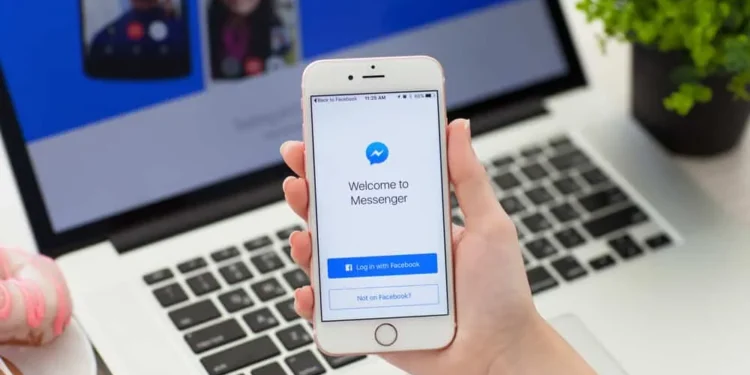Messenger ist die von Facebook bereitgestellte Messaging -App, und Sie können sich problemlos mit Ihren Facebook -Freunden verbinden. Hin und wieder sehen Sie das Messenger -Benachrichtigungssymbol, das angezeigt wird, wenn Sie eine neue Nachricht haben, und in diesem Fall erscheint es, aber Sie haben keine Nachricht.
Haben Sie ein solches Problem? Sind Sie neugierig, wie Sie Messenger loswerden können, der eine neue Nachricht hat, aber es gibt keine?
Schnelle Antwort
Messenger sagt, dass es ungelesene Nachrichten hat, ist hauptsächlich auf einen Fehler bei der App zurückzuführen. Es könnte jedoch sein, dass Sie eine ungelesene Nachricht haben, die in der Messenger -Mobile -App noch nicht auf der Desktop -Version sichtbar ist. Viele Benutzer haben sich über das gleiche Problem berichtet, und wir haben eine schnelle und effektive Möglichkeit, dies auf unterschiedliche Weise zu beheben.
Wir werden zunächst verstehen, warum Messenger ungelesene Nachrichten zeigt, wenn keine vorhanden ist. Als nächstes werden wir verschiedene Korrekturen besprechen, mit denen Sie diesen Fehler umgehen und Ihren Messenger korrekt zurückgewinnen können. Lass uns eintauchen.
Warum sagt Messenger ungelesene Nachrichten ?
Messenger soll Facebook -Nutzern helfen, bequem miteinander zu chatten, ohne auf Facebook zuzugreifen. Die Messenger -App für iOS und Android bietet die einfachste Möglichkeit, sich mit Facebook -Freunden zu verbinden . Wenn jemand Sie übermittelt, wird eine Benachrichtigung mit einer Nummer, die die Anzahl der ungelesenen Nachrichten darstellt, angezeigt.
Wenn Sie auf das Symbol klicken, sollten Sie die ungelesenen Nachrichten öffnen, und das Öffnen der ungelesenen Nachrichten sollte die Benachrichtigung verschwinden lassen. Was passiert, wenn Sie das Messenger -Symbol sehen und nach dem Klicken keine ungelesene Nachricht gibt?
Wenn Sie dies erleben, ist dies wahrscheinlich auf einen Fehler bei Ihrer Messenger -App zurückzuführen. Es wird schlimmer, wenn die Benachrichtigung wieder auftaucht, aber es gibt keine ungelesene Nachricht. Wenn Sie die Benachrichtigung bei der Verwendung der Messenger Mobile App sehen, wechseln Sie zur Desktop -Version und überprüfen Sie, ob Sie über ungelesene Nachrichten verfügen. Manchmal werden ungelesene Nachrichten auf dem Desktop anstelle der mobilen App angezeigt.
Wenn dies Ihr Problem nicht löst, lesen Sie weiter und lassen Sie uns die Details der verschiedenen Lösungen eintauchen, die Sie versuchen können, das Problem des Messengers zu lösen, der ungelesene Nachrichten anzeigt.
Wie man Messenger auflöst, die ungelesene Nachrichten sagen
Für alle Fälle funktioniert keine spezifische Lösung, wenn Messenger eine ungelesene Nachricht anzeigt. Daher ist es am besten, die vorgestellten Schritte einzeln zu versuchen, um zu überprüfen, welche für Ihren Fall funktioniert. Wenn einer fehlschlägt, wechseln Sie zum nächsten, bis Sie eine Lösung für Ihren Fall erhalten. Lass uns anfangen.
Wechseln Sie zu Facebook Desktop Messenger
Verwenden Sie die Messenger -App auf Ihrem Telefon und stellen sich dem Problem von ungelesenen Nachrichten gegenüber? Ja? Probieren Sie die folgenden Schritte aus.
- Öffnen Sie einen Browser auf Ihrem Computer und greifen Sie auf die Website von Facebook zu.
- Sobald Sie sich angemeldet haben, tippen Sie auf das Messenger -Symbol .
- Wenn Messenger geladen wird, werden ungelesene Nachrichten angezeigt.
- Tippen Sie auf die ungelesene Nachricht.
Sobald Sie die ungelesene Nachricht in Ihrer Facebook -Desktop -Version geöffnet haben, sollten Sie den ungelesenen Nachrichtenfehler nicht erscheinen lassen. Die meisten Benutzer haben diese Lösung als hilfreich empfunden, da in einigen Fällen einige Nachrichten nicht in der Messenger Mobile App angezeigt werden. Wenn das für Sie nicht funktioniert, probieren Sie die anderen Korrekturen unten aus.
Meldungsanfragen überprüfen
- Melden Sie sich auf Ihrem Desktop bei Ihrem Facebook -Konto an.
- Öffnen Sie als Nächstes Messenger, indem Sie auf sein Symbol klicken.
- Klicken Sie auf das Symbol Drei Punkte neben den „Chats“.
- Wählen Sie Nachrichtenanfragen aus .
- Lesen Sie alle Anfragen, bei denen Sie eine neue Nachricht sehen können.
Diese Lösung eignet sich durch die Suche nach ungelesenen Nachrichtenanfragen und Lesen. Wenn Sie Nachrichtenanfragen hatten, sollte das Lesen sie beheben.
Überprüfen Sie die Nachrichtenarchive
Archivierte Nachrichten könnten die Ursache des Problems sein. Es könnte sein, dass Messenger eine archivierte Nachricht als ungelesene Nachricht behandelt, die, wenn Sie Ihre Archive nicht öffnen, nicht sehen können.
- Öffnen Sie Ihre Messenger -App .
- Tippen Sie auf Ihr Profilbild und wählen Sie die archivierten Chats aus.
- Sobald Ihre archivierten Nachrichten geöffnet sind, scrollen Sie durch das Öffnen, um sie als Lesen zu markieren.
Sobald Sie sichergestellt haben, dass alle archivierten Nachrichten geöffnet werden, prüfen Sie, ob das Messenger -Symbol entfernt wurde.
Nachricht selbst
Der Fehler kann behoben werden, indem Sie sich eine Nachricht senden . Verwenden Sie also ein anderes Telefon, um selbst eine Nachricht zu senden. Öffnen Sie Messenger und öffnen Sie die Nachricht, die Sie sich selbst gesendet haben. Das Öffnen der Nachricht lässt Messenger die Anzahl zurücksetzen und zeigt keine ungelesenen Nachrichten an.
Überprüfen Sie die Benachrichtigungen zwischen Marktplatz
Wenn Sie mit Facebook Messenger interagiert haben, sollten Sie es in Ihrem Konto eröffnen und überprüft, ob Sie ungelesene Nachrichten haben . Wenn ja, öffnen Sie die Nachricht und kehren Sie zu Messenger zurück, um festzustellen, ob der Fehler behoben wurde.
Aktualisieren Sie die Messenger -App
Der Fehler mit Messenger könnte auch einem Fehler zugeschrieben werden. In diesem Fall besteht die Lösung darin, die Messenger -App zu aktualisieren und zu prüfen, ob dies den Fehler festlegt. Öffnen Sie also App Store oder Play Store für iOS bzw. Android und aktualisieren Sie die Messenger -App.
Sobald Sie dies tun, öffnen Sie Messenger und prüfen Sie, ob dies das Problem behoben hat. Wenn nicht, sollten Sie die Messenger -App deinstallieren und erneut installieren. Hoffentlich ist eine frische Installation von Messenger die endgültige Lösung für Ihr Problem.
Fazit
Es kann verwirrend werden, wenn Messenger zeigt, dass Sie eine ungelesene Nachricht haben, aber es gibt keine. Wir haben besprochen, warum dies geschieht, und haben verschiedene Möglichkeiten zur Behebung des Problems geboten. Hoffentlich haben Sie eine Lösung gefunden, die für Ihren Fall funktioniert, und Ihr Messenger funktioniert jetzt ohne Verwirrung korrekt.